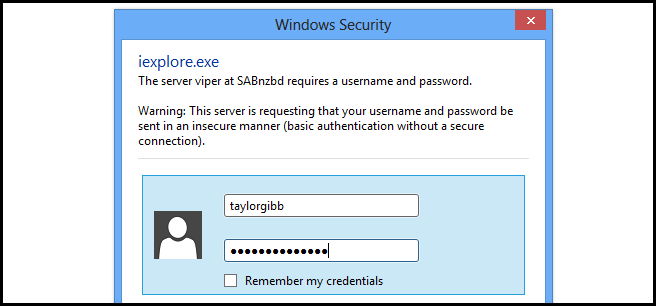Haben Sie jemals ein Passwort in Ihrem Browser gespeichert -Chrome, Firefox, Internet Explorer oder ein anderer? Dann sind Ihre Passwörter wahrscheinlich für jeden sichtbar, der Zugriff auf Ihren Computer hat, während Sie angemeldet sind.
Die Entwickler von Chrome und Firefox sind der Ansicht, dass dies in Ordnung ist, da Sie zunächst verhindern sollten, dass Benutzer auf Ihren Computer zugreifen. Dies wird jedoch wahrscheinlich viele Leute überraschen.
Wie jeder mit Zugang zu Ihrem Computer Ihre Passwörter einsehen kann
Angenommen, Sie lassen Ihren Computer angemeldet und jemand anderes verwendet ihn, kann er die Einstellungsseite von Chrome öffnen, den Abschnitt "Passwörter" aufrufen und auf einfache Weise jedes einzelne von Ihnen gespeicherte Passwort anzeigen.
Sie können Chrom anschließen:// Einstellungen / Passwörter in der Adressleiste von Chrome für den einfachen Zugriff auf diese Seite. Klicken Sie auf ein Passwortfeld und dann auf die Schaltfläche "Anzeigen". Sie können jedes in Chrome gespeicherte Passwort ohne zusätzliche Eingabeaufforderungen anzeigen.

Mit den Standardeinstellungen von Firefox können Sie dessen öffnenWählen Sie im Fenster "Optionen" den Bereich "Sicherheit" aus und klicken Sie auf die Schaltfläche "Gespeicherte Kennwörter". Wählen Sie Show Passwords (Passwörter anzeigen), um eine Liste aller in Firefox auf Ihrem Computer gespeicherten Passwörter anzuzeigen.
In Firefox können Sie ein "Hauptkennwort" festlegen, das eingegeben werden muss, bevor Sie gespeicherte Kennwörter anzeigen oder verwenden können. Dies ist jedoch standardmäßig deaktiviert, und Firefox fordert Benutzer nicht zur Einrichtung eines Kennworts auf.

Internet Explorer bietet keine integrierte Möglichkeit dazuDie gespeicherten Passwörter anzeigen. Diese offensichtliche Sicherheit ist jedoch irreführend. Mit einem Dienstprogramm wie dem kostenlosen IE PassView können Sie alle gespeicherten IE-Kennwörter für das aktuelle Benutzerkonto anzeigen. Sie können Kennwörter auch anzeigen, ohne Software zu installieren. Besuchen Sie einfach eine Website, auf der das Kennwort automatisch ausgefüllt wird, und geben Sie das automatisch eingegebene Kennwort mithilfe des Lesezeichen zum Anzeigen von Kennwörtern an.

Was ist hier los? Ist dies eine Sicherheitslücke?
Es hat eine Debatte unter Geeks darüber gegebenob dies wirklich eine Sicherheitslücke ist. Sollten die Entwickler von Chrome (und die Entwickler anderer Browser wie Internet Explorer und sogar Firefox mit den Standardeinstellungen) dieses Verhalten ändern? Wurden Benutzer von Entwicklern betrogen, da Browser Benutzer nicht vor diesem Verhalten warnen?
Einerseits gibt es einige gute Argumente für das aktuelle Verhalten.
- Chrome und Internet Explorer schützen Ihregespeicherte Kennwörter mit Ihrem Windows-Benutzerkonto-Kennwort. Wenn Sie nicht angemeldet sind, können Sie nicht auf Ihre Passwörter zugreifen. Wenn ein Angreifer das Kennwort Ihres Windows-Kontos ändert, kann nicht mehr auf Ihre Kennwörter zugegriffen werden. Angenommen, Sie verwenden ein starkes Windows-Kennwort und sperren Ihren Computer, wenn Sie es nicht verwenden, sind Sie theoretisch sicher.
- Wenn ein Angreifer physischen Zugriff auf Ihre hatWenn ein Computer oder ein Schadprogramm im Hintergrund ausgeführt wird, werden möglicherweise Ihre Tastatureingaben protokolliert und Sie erhalten ein "Hauptkennwort", mit dem Ihre Kennwörter in Firefox oder einem speziellen Kennwortmanager wie LastPass geschützt werden. Ein Hauptkennwort in Chrome würde ein falsches Sicherheitsgefühl vermitteln.
- Ein Master-Passwort ist eine zusätzliche SicherheitMethode, die durchschnittlichen Benutzern Unannehmlichkeiten bereiten würde, die sich dafür entscheiden würden, sie trotzdem zu deaktivieren. Benutzer müssen kein Hauptkennwort eingeben, bevor sie ihre gespeicherten Kennwörter verwenden können.
- Wenn Ihr Browser bereits in einem Konto auf einer Website angemeldet war, kann der Angreifer auf Ihr Konto auf dieser Website zugreifen, wenn er Zugriff auf Ihren Browser hat.
Andererseits befolgen Benutzer in der realen Welt keine perfekten Sicherheitspraktiken:
- Viele Menschen teilen sich Windows-BenutzerkontenIhre Computer melden sich automatisch an oder lassen Gäste ihre Computer benutzen, ohne die ganze Zeit über über die Schulter zu schauen. Dies macht den Zugriff auf gespeicherte Passwörter trivial. Jeder, der auch nur ein bisschen neugierig ist, kann die Passwörter einsehen.
- Mit einem Hauptkennwort können Benutzer ihre Kennwortdatenbank weiter schützen und Kennwörter speichern, ohne sich Gedanken darüber machen zu müssen, dass Gäste ihren Computer verwenden und versucht sind, einen Blick darauf zu werfen.
- Viele Windows-Benutzerkontokennwörter sind extrem schwach, sodass die Kennwörter nur einen geringen Schutz bieten. Viele Leute sperren ihre Computer auch nicht jedes Mal, wenn sie weggehen.
- Chrome bietet mehrere Benutzerprofile,Ermutigen Sie Nutzer, Chrome-Profile für ein einzelnes Benutzerkonto freizugeben. Es gibt jedoch keine Möglichkeit, diese Profile zu isolieren und zu verhindern, dass andere Chrome-Nutzerprofile auf andere Kontokennwörter zugreifen
- Wenn ein Angreifer Zugriff auf eine bereits angemeldete Website hat, aber kein Kennwort hat, kann er Ihr Kennwort nicht ändern oder Ihr Konto nicht löschen.
- Durchschnittliche Benutzer erwarten wahrscheinlich, dass ihrePasswörter sind schwerer zu sehen. Sie werden nicht gewarnt, dass jeder, der Zugriff auf ihre Computer hat, ihre gespeicherten Kennwörter anzeigen kann oder dass er ein sicheres Windows-Kennwort festlegen und seine Computer sperren sollte, wenn er sich von ihnen entfernt.
Also, welche Seite ist richtig? Nun, Chrome sichert Ihr Passwort, wenn Sie die idealen Sicherheitsverfahren befolgen. Trotzdem bietet Chrome (und IE und Firefox in der Standardkonfiguration) den Nutzern nicht genügend Informationen zu den aktuellen Aktivitäten. In der realen Welt kann ein Master-Passwort für viele Menschen nützlich sein.
So schützen Sie Ihre gespeicherten Passwörter
Wenn Sie sich Sorgen um Ihre gespeicherten Passwörter machen, finden Sie hier einige Tipps, mit denen Sie sie vor neugierigen Blicken schützen können:
- Verwenden Sie einen dedizierten Passwort-Manager wie LastPass. Diese Kennwortmanager funktionieren mit jedem Browser und bieten ein Hauptkennwort, das den Zugriff auf Ihre Kennwörter sperrt, wenn Sie abgemeldet sind. Die Entwickler von Chrome möchten Ihnen möglicherweise nicht die Hauptkennwortfunktion geben. Sie können sie jedoch mithilfe von LastPass anstelle des Standardkennwortmanagers von Chrome selbst hinzufügen. Es ist eine rundum leistungsfähigere Option, ebenso wie andere Passwort-Manager wie KeePass.
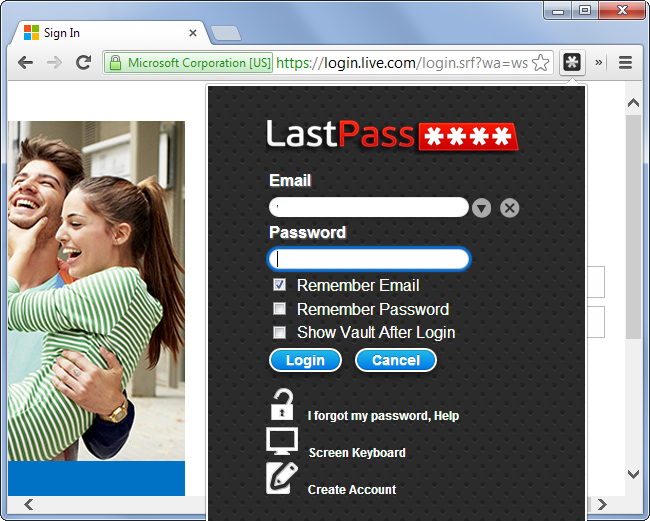
- Wenn Sie Firefox verwenden, aktivieren Sie das Master-PasswortFeature. Dies ist standardmäßig deaktiviert, da die Entwickler von Firefox die Benutzererfahrung nicht mögen. Mit einem Hauptkennwort können Sie jedoch Ihre Kennwortdatenbank mit einem einzigen Hauptkennwort "sperren". Sie können dann Ihr Benutzerkonto für andere Personen freigeben. Diese können dann nicht auf Ihre Passwörter zugreifen. Sicher, sie könnten einen Schlüsselprotokollierer installieren, während Sie nicht nachsehen, aber viele Leute, die möglicherweise versucht sind, Ihre Passwörter zu überprüfen, würden nicht den ganzen Weg mit einem Schlüsselprotokollierer machen wollen. Deshalb schließen wir unsere Türen ab - die Schlösser sind nicht perfekt, aber sie halten ehrliche Menschen ehrlich.
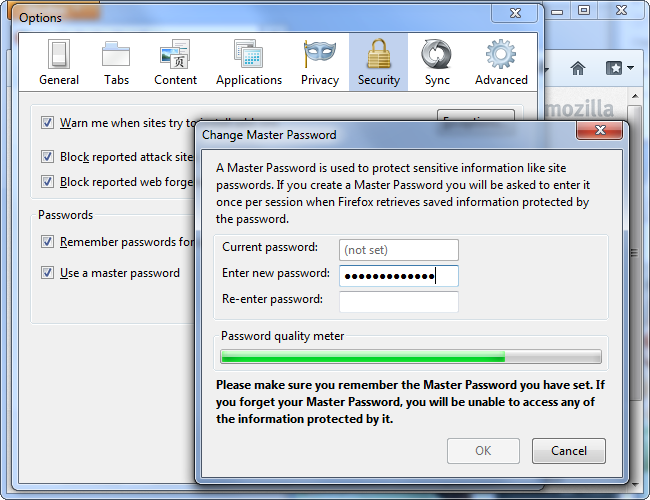
- Wenn Sie Chrome oder Internet Explorer verwenden und möchtenUm den integrierten Passwort-Manager weiterhin verwenden zu können, müssen Sie gute Sicherheitspraktiken anwenden. Richten Sie ein sicheres Windows-Benutzerkonto-Kennwort ein und sperren Sie Ihren Computer, wenn Sie ihn verlassen. Jemand, der während der Anmeldung auf Ihren Computer zugreift, kann schnell einen Blick auf Ihre Passwörter werfen - insbesondere bei Chrome.
Möchten Sie detailliertere Informationen darüber erhalten, wie sicher Ihre gespeicherten Passwörter in dem von Ihnen verwendeten Browser sind? Informieren Sie sich ausführlich über die Passwortsicherheit von Chrome und die Passwortsicherheit von Internet Explorer.